文章目录
💓前言
| 前面一篇文章说到了一些Docker的基本操作指令(启动终止服务,检测状态,拉取镜像,导入导出容器),今天将会介绍到Docker镜像的一些基本原理,更新镜像,向阿里云发布镜像,创建私有库。 |

💓一、Docker镜像的必知必会
🍇什么是镜像?
是一种轻量级、可执行的独立软件包,它包含运行某个软件所需的所有内容,我们把应用程序和配置依赖打包好形成一个可交付的运行环境(包括代码、运行时需要的库、环境变量和配置文件等),这个打包好的运行环境就是image镜像文件。只有通过这个镜像文件才能生成Docker容器实例(类似Java中new出来一个对象)。
🥭分层的镜像
以我们的pull为例,在下载的过程中我们可以看到docker的镜像好像是在一层一层的在下载

🍇联合文件系统简介
UnionFS(联合文件系统):Union文件系统(UnionFS)是一种分层、轻量级并且高性能的文件系统,它支持对文件系统的修改作为一次提交来一层层的叠加,同时可以将不同目录挂载到同一个虚拟文件系统下(unite several directories into a single virtual filesystem)。Union 文件系统是 Docker 镜像的基础。镜像可以通过分层来进行继承,基于基础镜像(没有父镜像),可以制作各种具体的应用镜像。
特性:一次同时加载多个文件系统,但从外面看起来,只能看到一个文件系统,联合加载会把各层文件系统叠加起来,这样最终的文件系统会包含所有底层的文件和目录
🥭Docker镜像加载原理
docker的镜像实际上由一层一层的文件系统组成,这种层级的文件系统UnionFS。
bootfs(boot file system)主要包含bootloader和kernel, bootloader主要是引导加载kernel, Linux刚启动时会加载bootfs文件系统,在Docker镜像的最底层是引导文件系统bootfs。这一层与我们典型的Linux/Unix系统是一样的,包含boot加载器和内核。当boot加载完成之后整个内核就都在内存中了,此时内存的使用权已由bootfs转交给内核,此时系统也会卸载bootfs。
rootfs (root file system) ,在bootfs之上。包含的就是典型 Linux 系统中的 /dev, /proc, /bin, /etc 等标准目录和文件。rootfs就是各种不同的操作系统发行版,比如Ubuntu,Centos等等。

平时我们安装进虚拟机的CentOS都是好几个G,为什么docker这里才200M??
对于一个精简的OS,rootfs可以很小,只需要包括最基本的命令、工具和程序库就可以了,因为底层直接用Host的kernel,自己只需要提供 rootfs 就行了。由此可见对于不同的linux发行版, bootfs基本是一致的, rootfs会有差别, 因此不同的发行版可以公用bootfs。
🍇镜像为什么分层?
镜像分层最大的一个好处就是共享资源,方便复制迁移,就是为了复用。
比如说有多个镜像都从相同的 base 镜像构建而来,那么 Docker Host 只需在磁盘上保存一份 base 镜像;
同时内存中也只需加载一份 base 镜像,就可以为所有容器服务了。而且镜像的每一层都可以被共享。
🥭镜像层与容器层
当容器启动时,一个新的可写层被加载到镜像的顶部。这一层通常被称作“容器层”,“容器层”之下的都叫“镜像层”。
所有对容器的改动 - 无论添加、删除、还是修改文件都只会发生在容器层中。只有容器层是可写的,容器层下面的所有镜像层都是只读的。

💓二、更新Docker镜像
| 主要讲述在Centos8内核之上安装vim碰到的问题,以及对应的解决方法。 更新镜像的意思就是启动一个容器之后,对容器实例进行功能上的修改或者添加,将其更新为一个新的功能更加强大的镜像。使用到的命令如下: docker commit 提交容器副本使之成为一个新的镜像 docker commit -m ="提交描述信息" -a="作者" 容器ID 要创建的目标镜像名:[标签名] |
💓三、提交镜像到阿里云

生成更加强大的镜像
使用docker commit [options] 容器ID [repository[:tag]]
🍇创建阿里云账户

🥭找到容器镜像服务启动个人实例

🍇创建命名空间

🥭创建镜像仓库


🍇成功获取到脚本

🥭将镜像推送到阿里云


🍇推送与拉取(操作系统中需要用到的命令)
登录阿里云:
docker login --username=aliyun6913902006 registry.cn-hangzhou.aliyuncs.com
拉取镜像:
docker pull registry.cn-hangzhou.aliyuncs.com/zsc888/centosimages:[镜像版本号]
推送镜像:
docker login --username=aliyun6913902006 registry.cn-hangzhou.aliyuncs.com
docker tag [ImageId] registry.cn-hangzhou.aliyuncs.com/zsc888/centosimages:[镜像版本号]
docker push registry.cn-hangzhou.aliyuncs.com/zsc888/centosimages:[镜像版本号]
💓四、本地镜像发布到私有库
| 私有库与推送到阿里云工作原理一样,只不过一些地方涉及到公司隐私安全问题,不适合将镜像发布到云端。 这时候我们可以使用私有库,将镜像仓库创建到本地,即高效又私密。 |
🍇什么是私有库?
- 1 官方Docker Hub地址:https://hub.docker.com/,中国大陆访问太慢了且准备被阿里云取代的趋势,不太主流。
- 2 Dockerhub、阿里云这样的公共镜像仓库可能不太方便,涉及机密的公司不可能提供镜像给公网,所以需要创建一个本地私人仓库供给团队使用,基于公司内部项目构建镜像。
Docker Registry是官方提供的工具,可以用于构建私有镜像仓库
🥭Docker Registry
docker pull registry
拉取镜像
docker run -d -p 5000:5000 -v /zzyyuse/myregistry/:/tmp/registry --privileged=true registry
默认情况,仓库被创建在容器的/var/lib/registry目录下,建议自行用容器卷映射,方便于宿主机联调

🍇查看私有库包含的镜像
curl -XGET http://主机ip:5000/v2/_catalog
未上传的时候啥也没有

🥭给镜像文件打标签(修改格式)
按照公式: docker tag 镜像:Tag Host:Port/Repository:Tag
自己host主机IP地址,填写同学你们自己的,不要粘贴错误,O(∩_∩)O
使用命令 docker tag 将zzyyubuntu:1.2 这个镜像修改为192.168.111.162:5000/zzyyubuntu:1.2
docker tag zzyyubuntu:1.2 192.168.111.162:5000/zzyyubuntu:1.2
🍇修改配置
别无脑照着复制,registry-mirrors 配置的是国内阿里提供的镜像加速地址,不用加速的话访问官网的会很慢。2个配置中间有个逗号 ','别漏了,这个配置是json格式的。2个配置中间有个逗号 ','别漏了,这个配置是json格式的。2个配置中间有个逗号 ','别漏了,这个配置是json格式的。
vim命令新增如下红色内容:
vim /etc/docker/daemon.json
{ "registry-mirrors": ["https://aa25jngu.mirror.aliyuncs.com"], "insecure-registries": ["主机ip:5000"]}

上述理由:docker默认不允许http方式推送镜像,通过配置选项来取消这个限制。====> 修改完后如果不生效,建议重启docker
🥭推送到私有库
docker push 镜像名

推送前

推送后,再次查看

🍇思考
将本地镜像推进库的时候,如果镜像没有固定的格式,会将镜像向docker.io进行推送。
如果镜像文件进行固定格式修改,并且将格式内的ip地址加入到了docker 内部的/etc/docker/daemon.json文件
则会自动匹配,向指定位置进行推送。








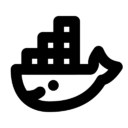

















 5万+
5万+

 被折叠的 条评论
为什么被折叠?
被折叠的 条评论
为什么被折叠?










